树莓派4B安装OpenMediaVault(OMV)搭建一个小型家用NAS系统
前言
手上有一块树莓派4B 4GB版本的树莓派,折腾来折腾去,乱七八糟的总是不让他长久跑,做点有用的事情,,,于是这个想法就诞生了。。。。
手上的清单

一.安装系统
这个比较简单,我之前的开箱体验有
1.官网下载镜像
下载网址:https://www.raspberrypi.org/downloads/raspbian/
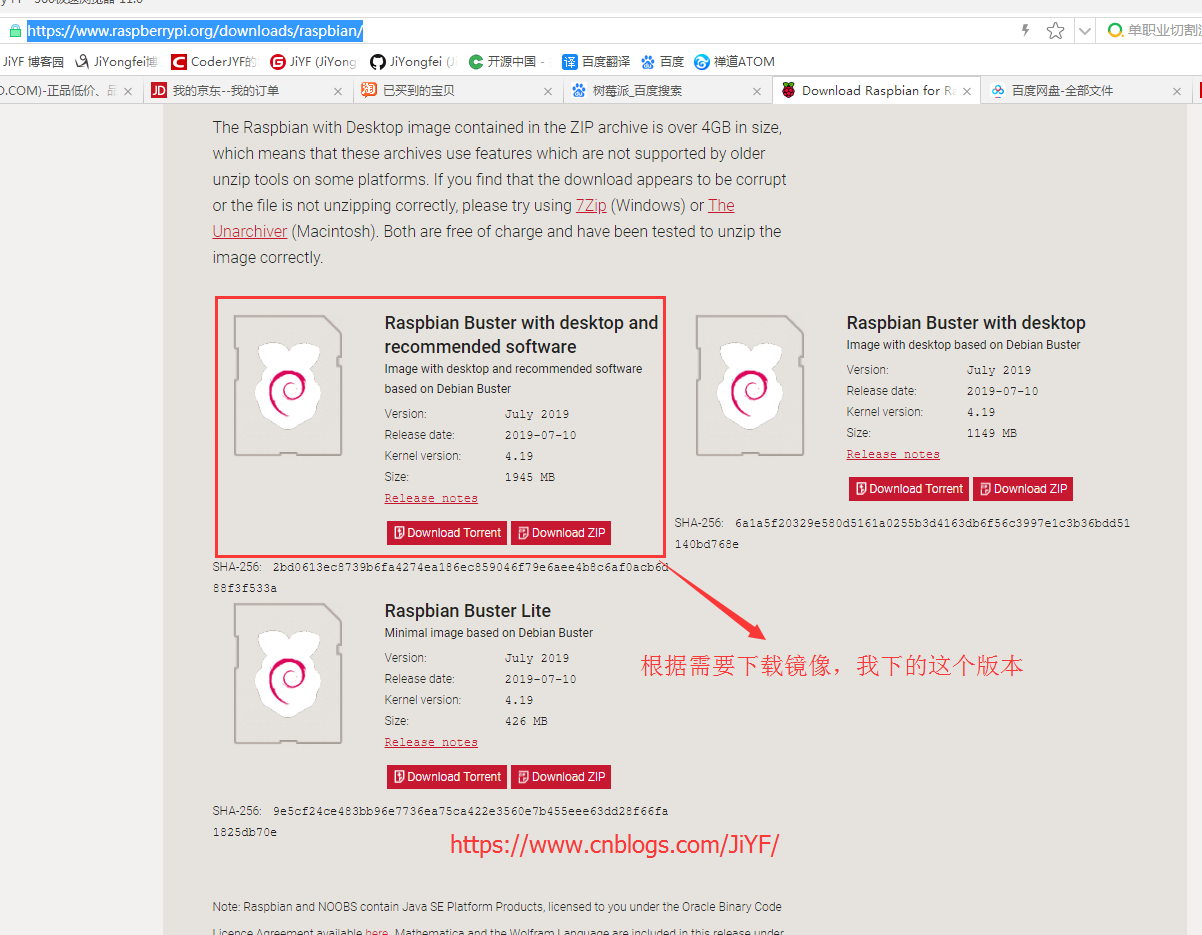
下载好后减压备用
2.格式化SD卡
使用专用工具SDFormatter 我用的版本是4.0
自己下载安装吧
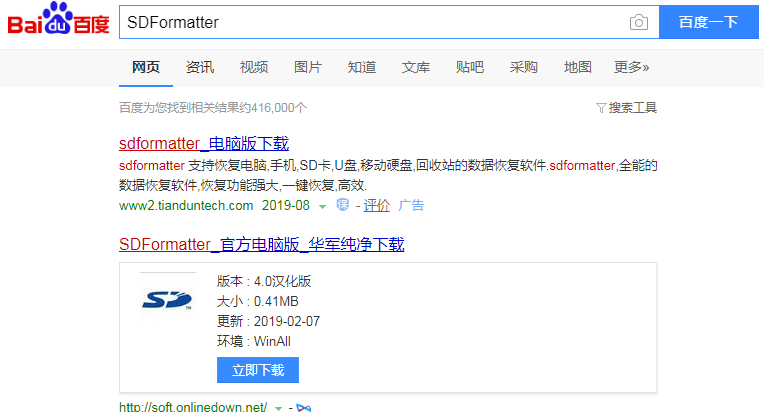
格式化SD卡
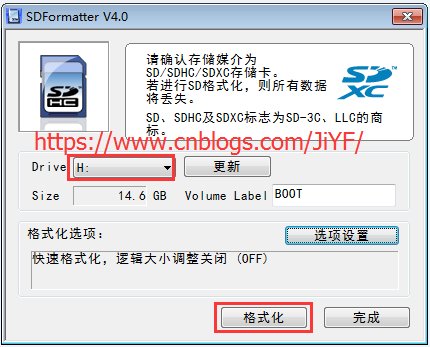
3.制作系统到SD卡
制作系统工具:Win32DiskImager-0.9.5-install 下载
自己下载安装吧
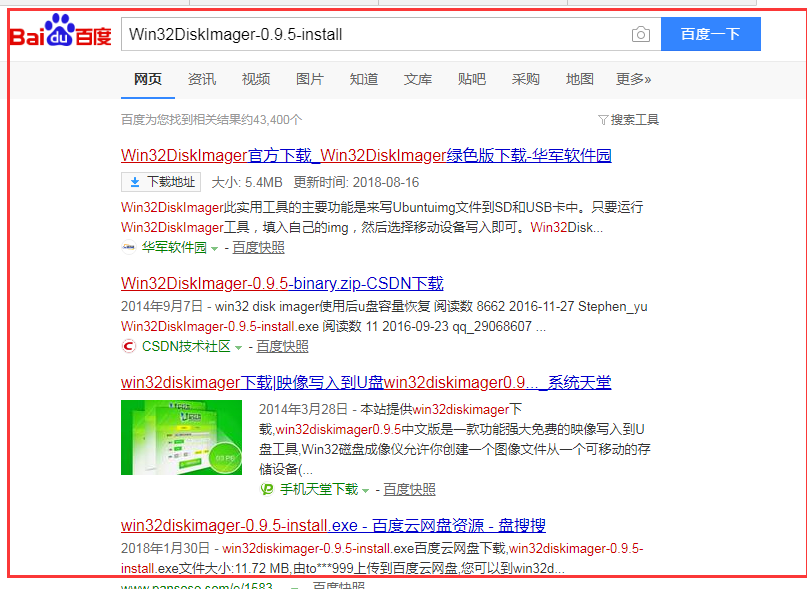
4.开始制作系统镜像
选择前面下载好的系统镜像
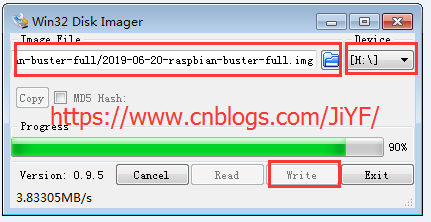
点击OK 系统做完了
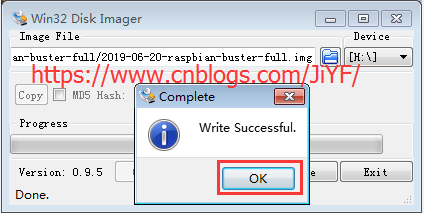
插入内存卡,上电启动即可
二、安装OMV
我是在B站看的教程
原作者链接:https://www.bilibili.com/video/av86842966/
bilibili站安装教程 添加hosts sudo nano /etc/hosts # GitHub Start 192.30.253.112 github.com 192.30.253.119 gist.github.com 151.101.100.133 assets-cdn.github.com 151.101.100.133 raw.githubusercontent.com 151.101.100.133 gist.githubusercontent.com 151.101.100.133 cloud.githubusercontent.com 151.101.100.133 camo.githubusercontent.com 151.101.100.133 avatars0.githubusercontent.com 151.101.100.133 avatars1.githubusercontent.com 151.101.100.133 avatars2.githubusercontent.com 151.101.100.133 avatars3.githubusercontent.com 151.101.100.133 avatars4.githubusercontent.com 151.101.100.133 avatars5.githubusercontent.com 151.101.100.133 avatars6.githubusercontent.com 151.101.100.133 avatars7.githubusercontent.com 151.101.100.133 avatars8.githubusercontent.com # GitHub End 151.101.0.133 raw.githubusercontent.com 查看系统版本 lsb_release -a sudo nano /etc/apt/sources.list deb http://mirrors.ustc.edu.cn/raspbian/raspbian/ buster main contrib non-free rpi deb http://mirrors.tuna.tsinghua.edu.cn/raspbian/raspbian/ buster main contrib non-free rpi deb-src http://mirrors.tuna.tsinghua.edu.cn/raspbian/raspbian/ buster main contrib non-free rpi sudo nano /etc/apt/sources.list.d/raspi.list deb http://mirrors.ustc.edu.cn/archive.raspberrypi.org/debian/ buster main ui deb http://mirrors.tuna.tsinghua.edu.cn/raspberrypi/ buster main ui deb-src http://mirrors.tuna.tsinghua.edu.cn/raspberrypi/ buster main ui 先更新 sudo apt-get update sudo apt-get install vlc-bin -y sudo apt-get upgrade -y 安装ovm wget --no-check-certificate -O - https://github.com/OpenMediaVault-Plugin-Developers/installScript/raw/master/install | sudo bash
如果安装有问题,大多数是因为网络原因,我也是折腾了很久最后 是路由器开启全路由模式,就好了(这个我也不懂,到底干了个啥)
三、登录系统配置相关设置
在浏览器输入树莓派ip地址直接进入web配置界面
用户名: admin
密码:openmediavault
1.登录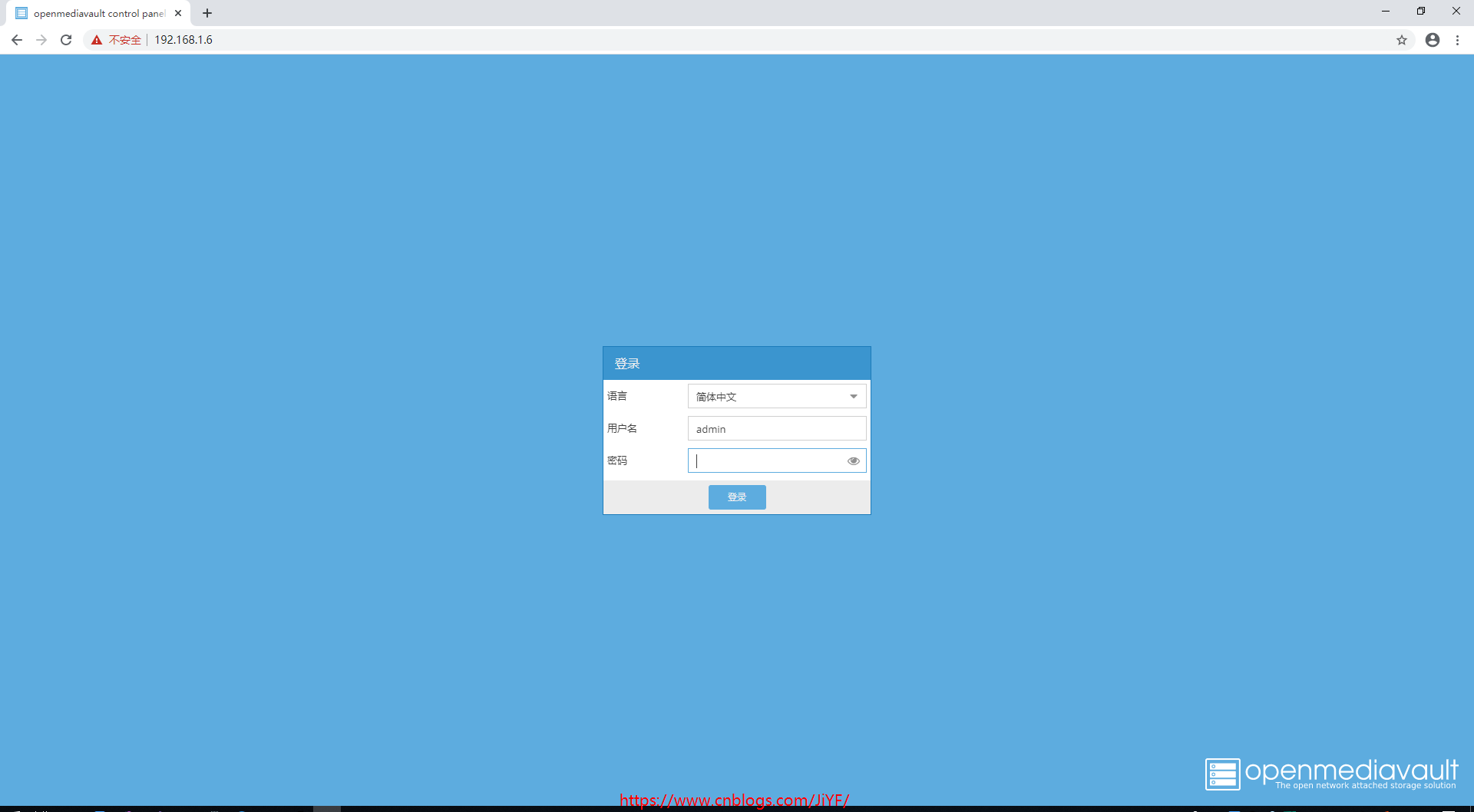
2.树莓派4B OMV相关信息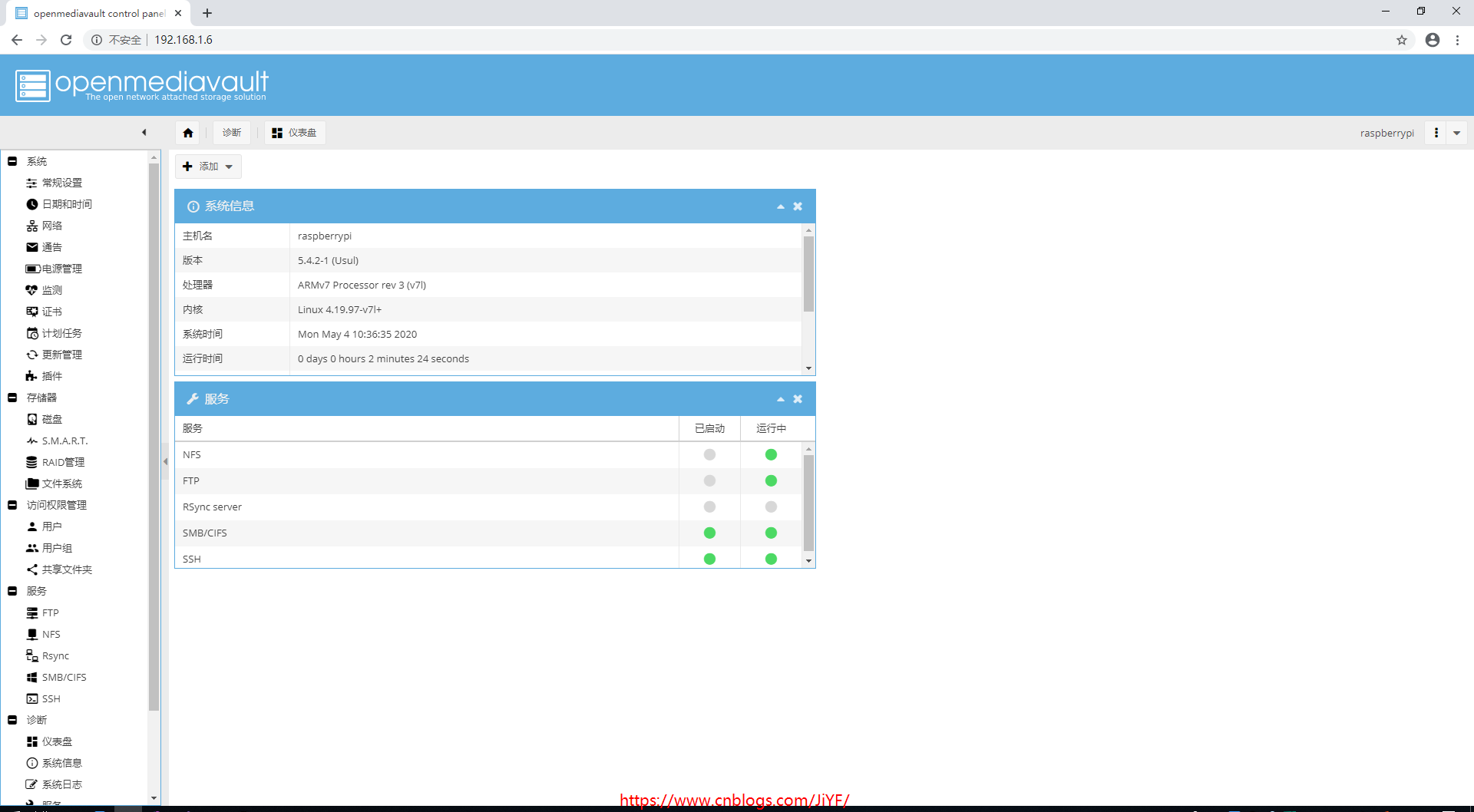
3.磁盘和文件系统分别挂载磁盘和添加共享文件夹
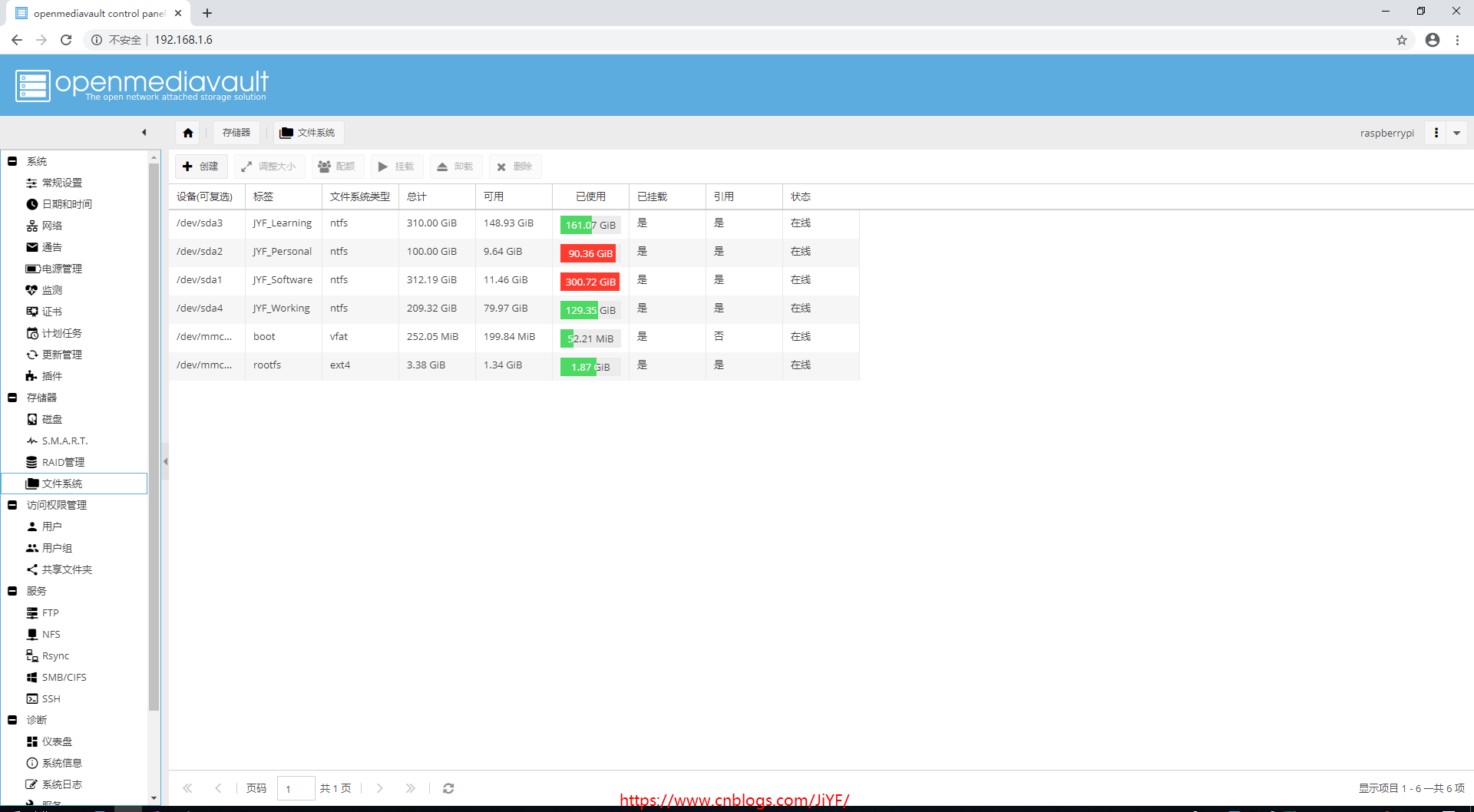
4.添加完成文件夹开启共享文件
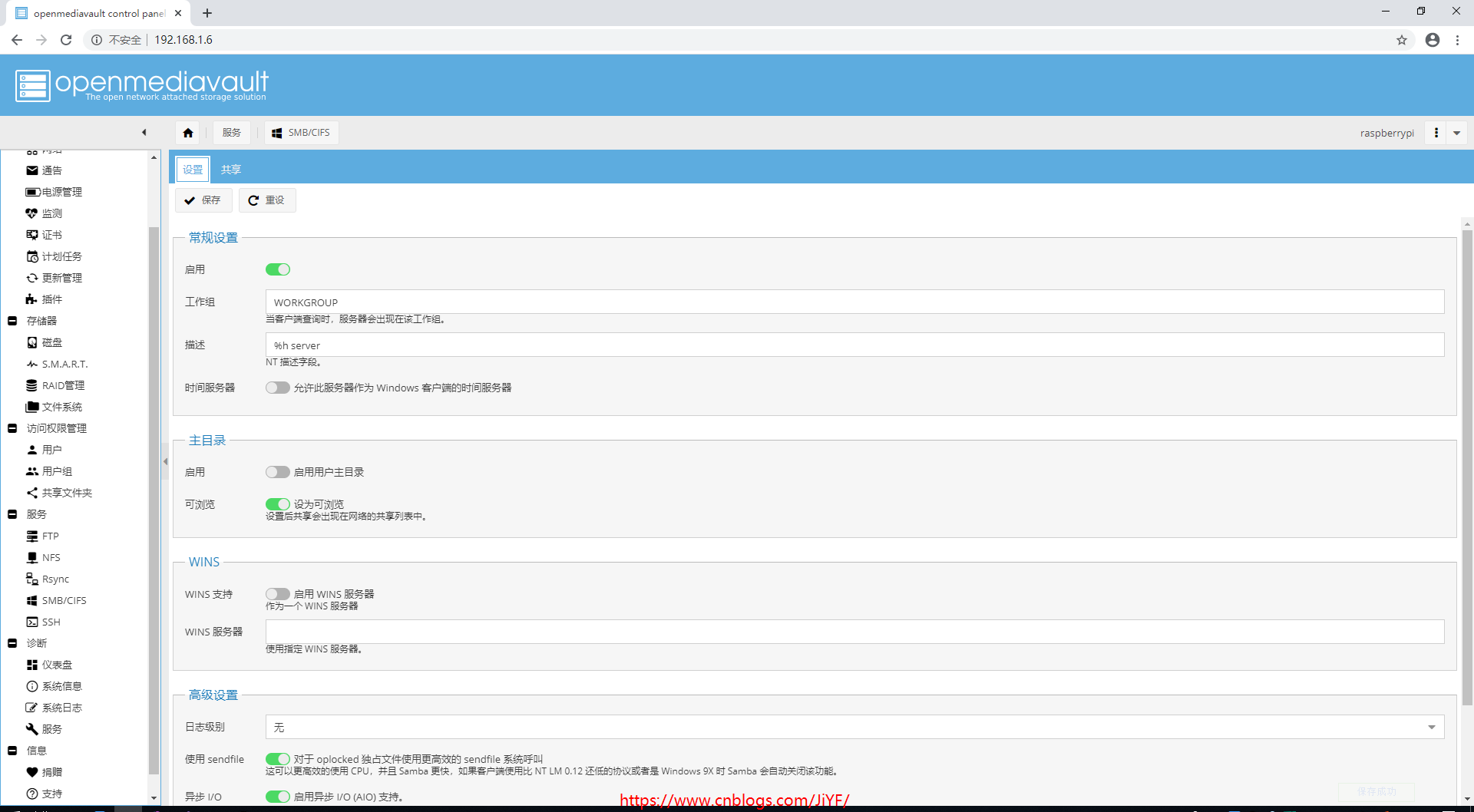
这样就ok
四、主机添加网络驱动器
win10或者win7电脑开启网络共享发现
网络共享中心,高级设置 --->开启共享发现即可
然后添加网络驱动器 win7为例就是这样
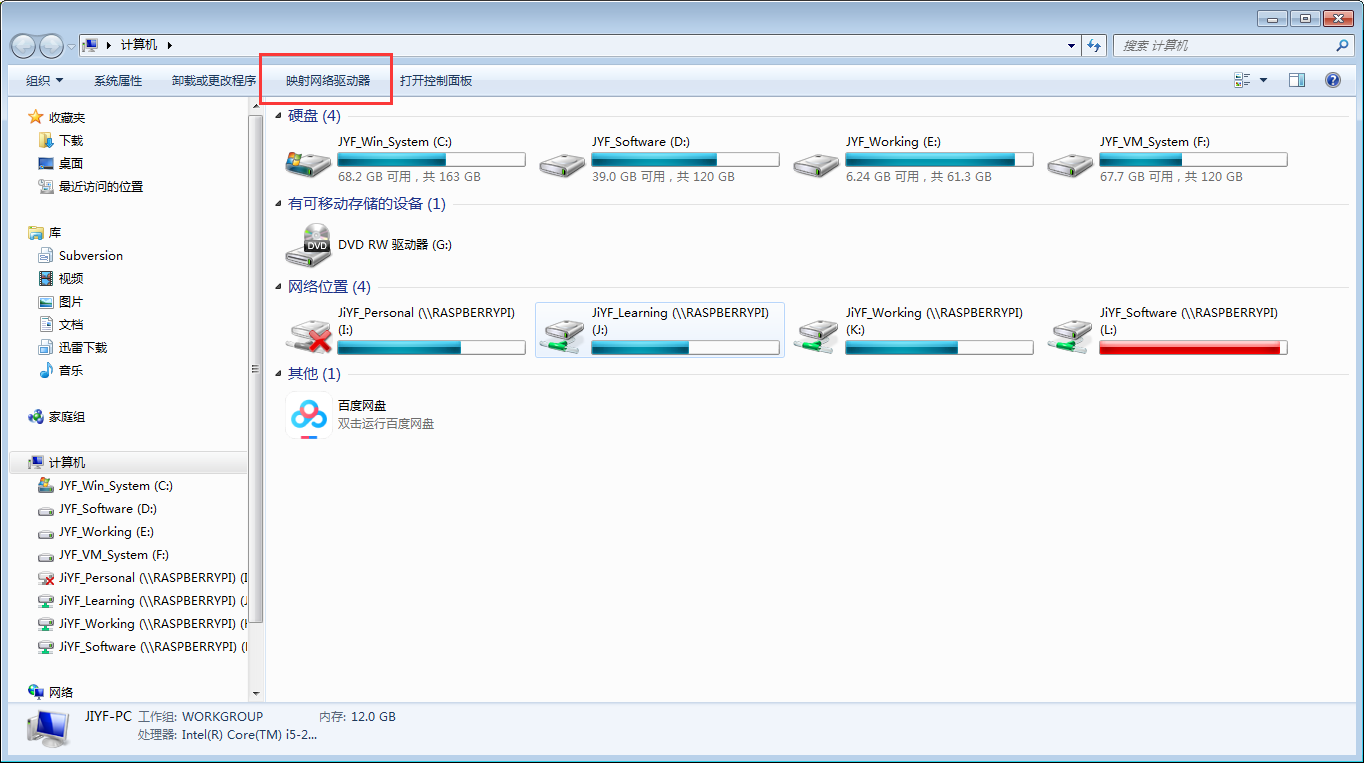
五、测试
1.写入速度测试
电脑-->树莓派-->移动硬盘3.0 写入数据
23MB/s 左右
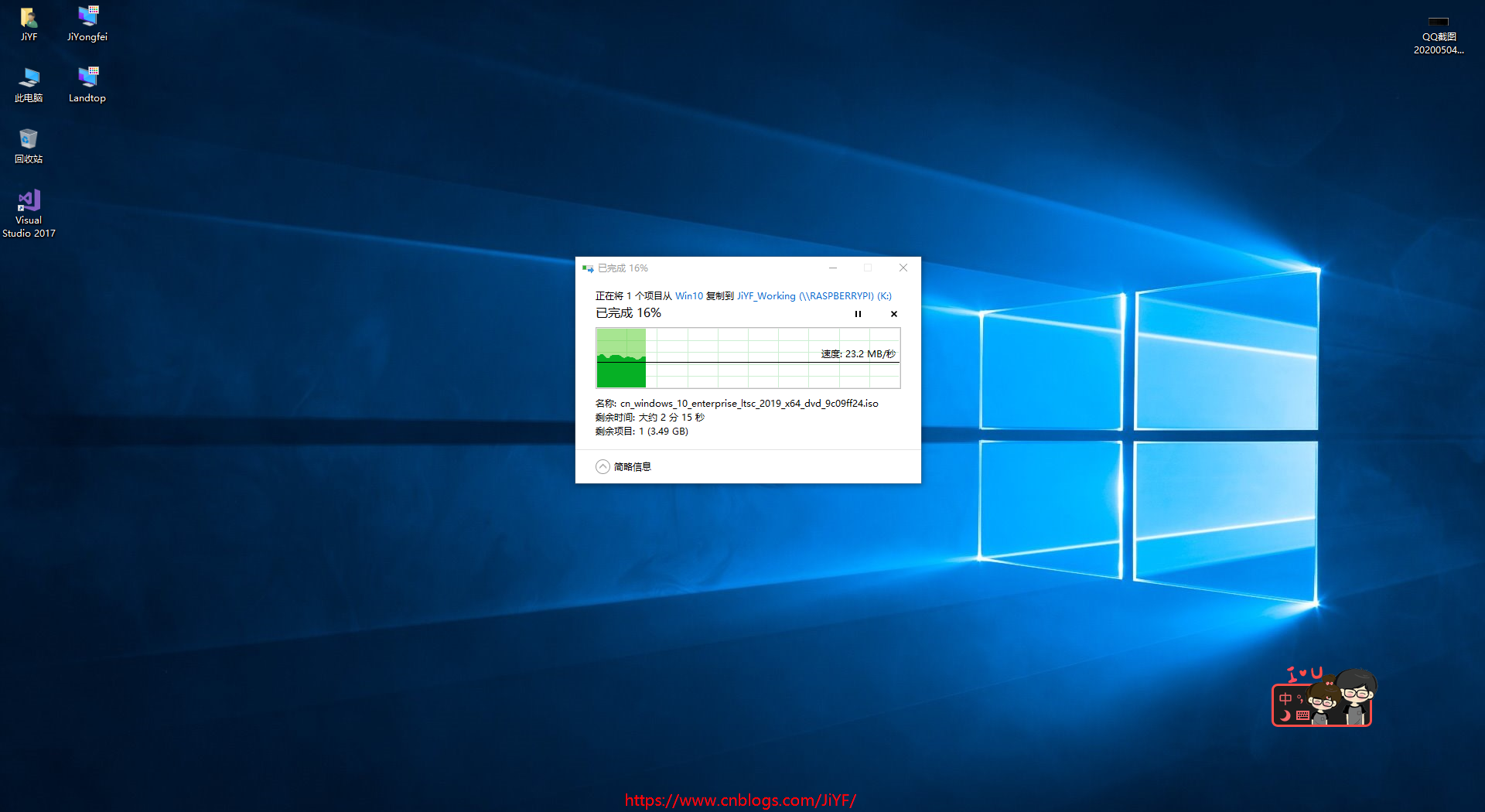
2.读取数据速度测试
移动硬盘3.0-->树莓派-->电脑 读取数据
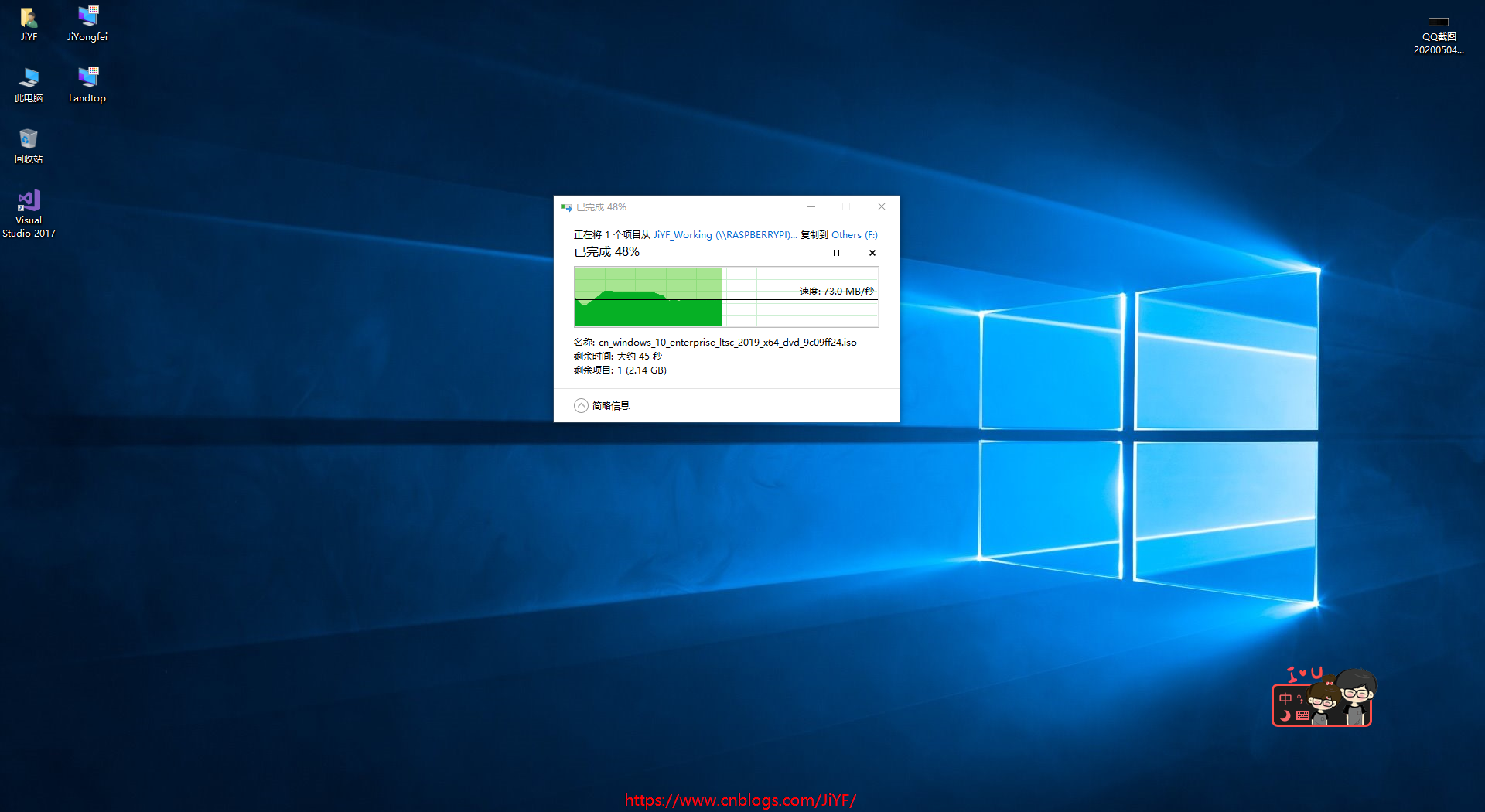
整体来说还不错,哈哈,终于算是有点作用了。这个速度还可以接受,小姐姐的片终于有地方放了。哈哈哈哈哈。。就酱紫,。。。下课。
六、外壳制作
虽然都做好了,但是一堆线乱七八糟的,于是想做个外壳把它装起来,虽然和群辉或者威联通的nas不能比,但是气质这方面也得拿捏的死死的。。。于是就动工,购买相关线材等材料
购买了几根7类线、还有之前的亚克力板啥的

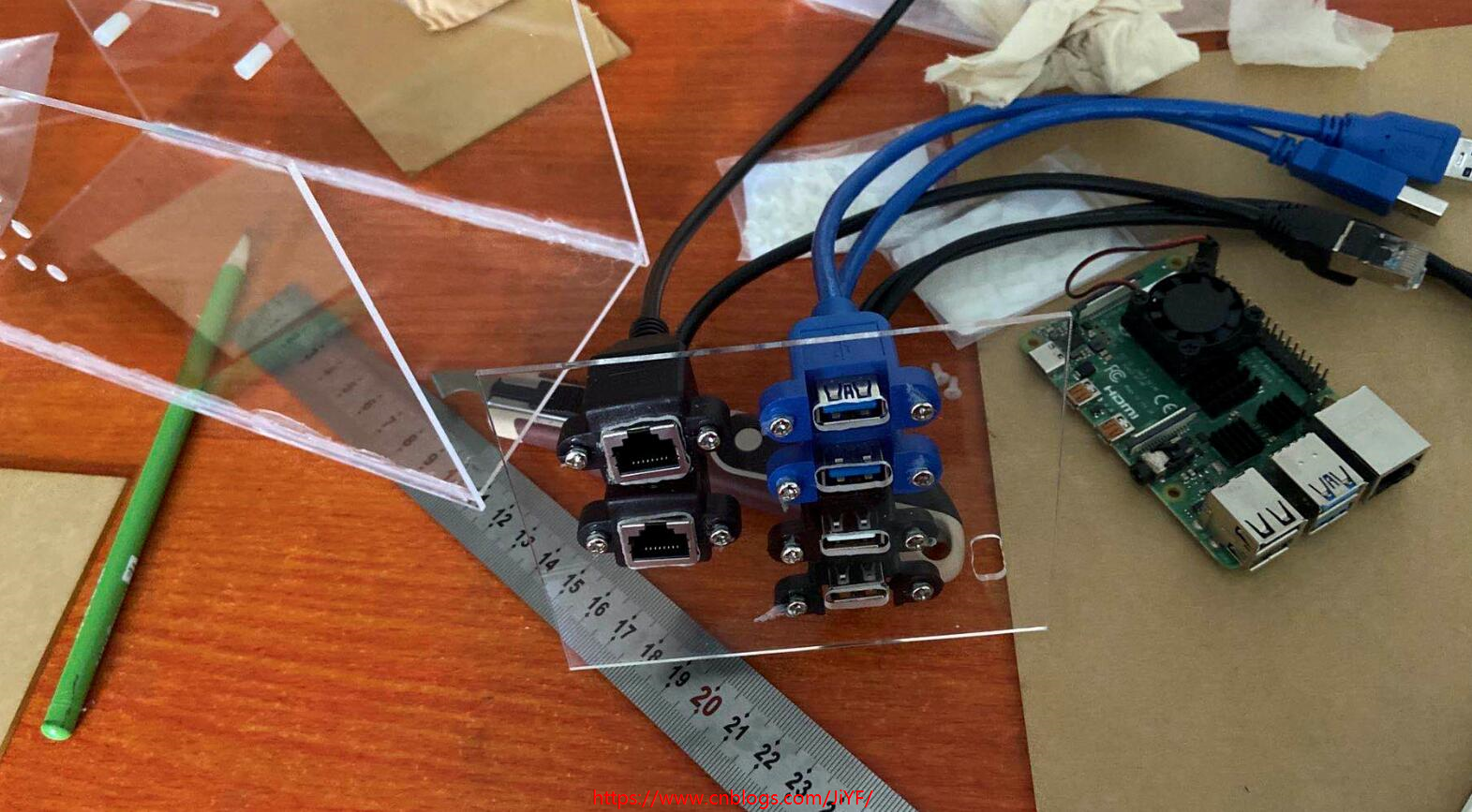

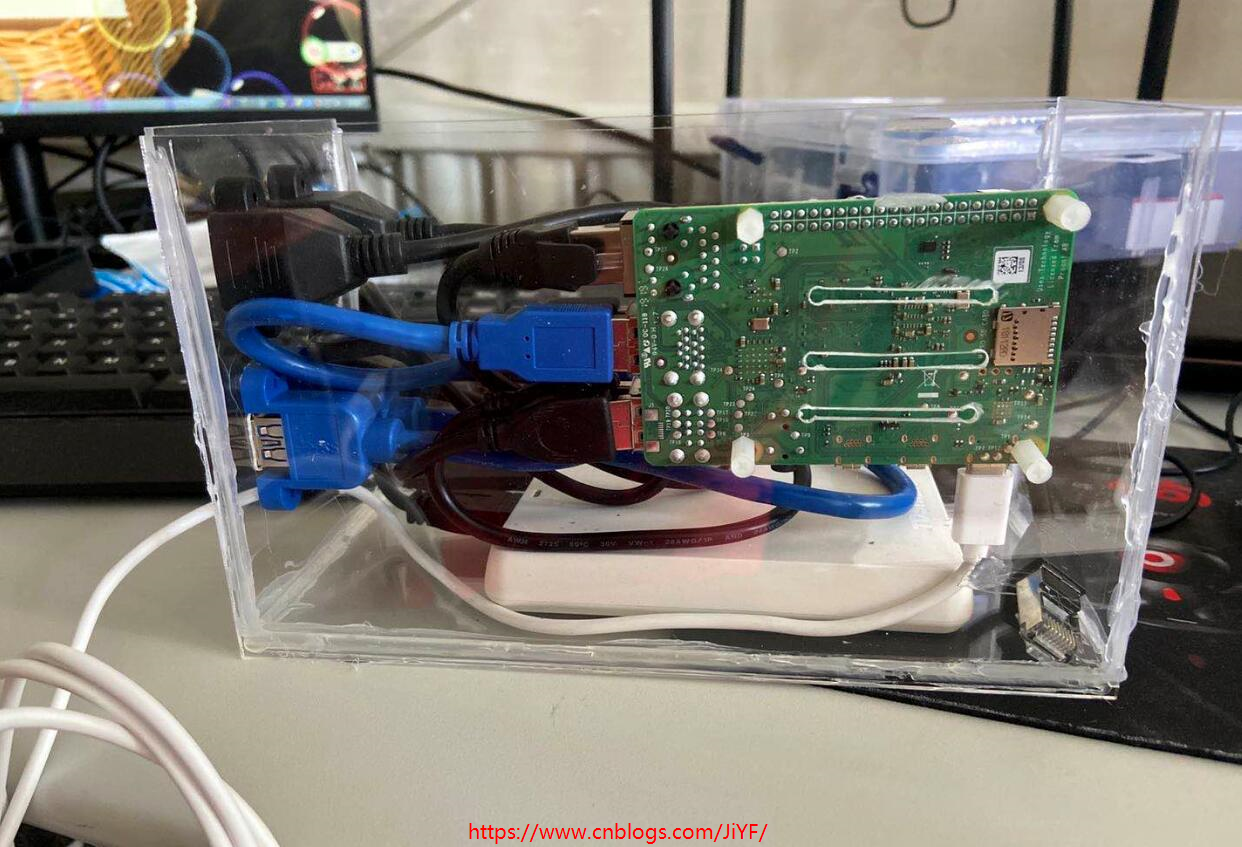


纯手工打造,。。。。哈哈哈哈,纯属娱乐